
Windows 10, като правило, работи изненадващо добре на по-стари и слабо захранвани компютри, но понякога всички от нас могат да изпитват по-бавна производителност на компютъра..
Дори когато компютърът ви работи добре, много потребители винаги търсят начини за подобряване на производителността на Windows компютри. Има очевидни начини за това; купете твърд диск или добавете RAM памет. За съжаление и двете опции са доста скъпи. Освен това много по-стари лаптопи са оборудвани с 4 GB оперативна памет, така че тези подобрения не винаги са възможни. За щастие, ако имате резервна флаш памет или карта с памет, която не използвате, можете да подобрите работата на Windows 10, без да се налага да купувате скъп хардуер.
Microsoft е включила функция в Windows, наречена „ReadyBoost“ от старта на Windows Vista. Въпреки факта, че функцията присъства в системата от дълго време, възможността за подобряване на производителността на компютъра чрез използване на външно флаш устройство не е известно на много потребители. За щастие, ако имате USB флаш устройство или SD карта, която не се използва, можете лесно да включите ReadyBoost и да подобрите производителността без допълнителни разходи..
ReadyBoost работи във връзка с функцията на Windows - SuperFetch, което ви позволява да ускорите процеса на кеширане на данни от приложенията, които използвате най-често. Windows по същество прави същото, използвайки системна памет, но ReadyBoost освобождава RAM памет, като позволява флаш паметта да се справи със задачата вместо RAM.
Преди да започнете, няколко малки резервации. Броят на подобренията на производителността, които ReadyBoost предлага, може да варира за различните компютри. Долна спецификация на компютъра (слаб компютър) ще получите много повече подобрения в сравнение с компютри от висок клас. Всъщност подобрението на производителността на компютър с много RAM и SSD ще бъде толкова леко, че може дори да не се забележи. Това ще бъде най-полезно за по-стари лаптопи с Windows 10 и ниска RAM памет, ограничена до 4 GB или дори по-малко.
Друг фактор, който трябва да се вземе предвид е, че скоростта на USB флаш устройство или SD карта влияе върху подобряването на производителността. По-ново, по-бързо флаш устройство е по-добро от старо флаш устройство, което, вие сами не помните как се появи).
По същия начин, ако решите да изпробвате ReadyBoost с четец на SD карти, обърнете голямо внимание на класа на SD картата. Класът на SD картата е число, което обикновено се отпечатва на етикет, което показва скоростта на четене / запис. За това е препоръчително да използвате по-висок клас. Ако е възможно, използвайте SD карта от клас 10. Докато по-бавната карта все още ще работи. Ако старото ви флаш устройство или SD карта е твърде бавно, за да предложи минимални подобрения в производителността, Windows ще ви покаже съобщение, казващо „Това устройство не може да се използва“.
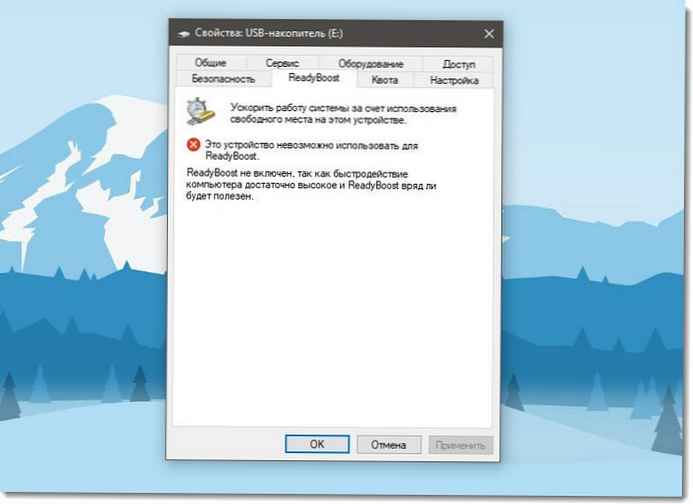
Как да активирате ReadyBoost в Windows 10:
- Поставете USB устройство (или SD карта) в компютъра.
- Отидете на Explorer.
Намерете желаното USB устройство в списъка, щракнете с десния бутон върху него и изберете "Форматиране ...". Задайте параметрите по следния начин:
- Файлова система: NTFS.
- Размер на разпределителната единица: 4096 байта.
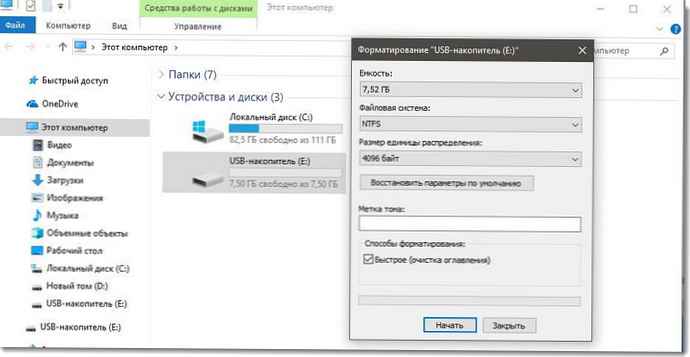
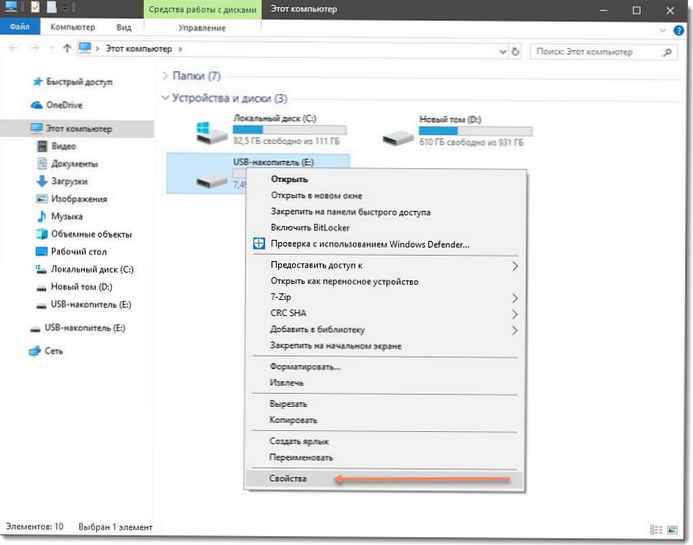
- В свойствата на устройството отидете на раздела "ReadyBoost".
- Изберете „Използване на това устройство“.
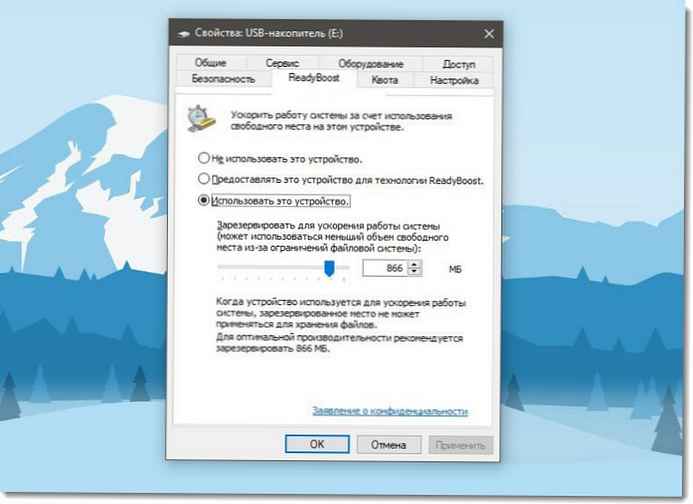
Можете да използвате количеството запазено пространство, препоръчано от Windows, или сами да изберете обема на ReadyBoost.
- Кликнете върху Прилагане.
Това е всичко. Както вече беше отбелязано, подобрението на производителността на новите компютри няма да бъде значително, но ако използвате Windows 10 лаптоп, който е на няколко години, трябва да забележите леко подобрение в производителността на системата, особено при зареждане или стартиране на често използвани приложения или програми.




![[Windows 10] Как да включите звуковия сигнал, когато натиснете клавишите Num Lock и Caps Lock.](http://telusuri.info/img/images/[windows-10]-kak-vklyuchit-zvukovoj-signal-pri-nazhatii-klavish-num-lock-i-caps-lock.jpg)






